在“定位器”选项卡中管理定位器定义
在可配置产品的部件结构阅览器中,可使用“定位器”选项卡来查看和管理可配置模块的定位器,并将定位器映射到 CAD 设计中呈现的模块变型坐标系。
有关详细信息,请参阅相关视频。要在较大的窗口中观看此视频,请单击视频标题。这一 YouTube 视频随即会在新选项卡中打开。
“定位器”表格
在可配置产品的部件结构阅览器中选择可配置模块后,“定位器”选项卡会显示一个表格,其中包括为此可配置模块定义的模块变型和定位器。“定位器”表格有两个主要列:
• “模块变型”:对于选定的可配置模块,只有模块变型子项 (也称为非可配置部件) 会以类型图标和部件标识 (编号、名称、版本) 的形式显示在“定位器”表格中。
• “定位器”:可以为可配置模块创建一个新的定位器,方法是在“定位器”表格中单击  并提供一个名称。通过双击“定位器”列中的单元格,并从 CAD 设计中显示的坐标系列表中进行选择,可将定位器映射到模块变型坐标系。
并提供一个名称。通过双击“定位器”列中的单元格,并从 CAD 设计中显示的坐标系列表中进行选择,可将定位器映射到模块变型坐标系。
 并提供一个名称。通过双击“定位器”列中的单元格,并从 CAD 设计中显示的坐标系列表中进行选择,可将定位器映射到模块变型坐标系。
并提供一个名称。通过双击“定位器”列中的单元格,并从 CAD 设计中显示的坐标系列表中进行选择,可将定位器映射到模块变型坐标系。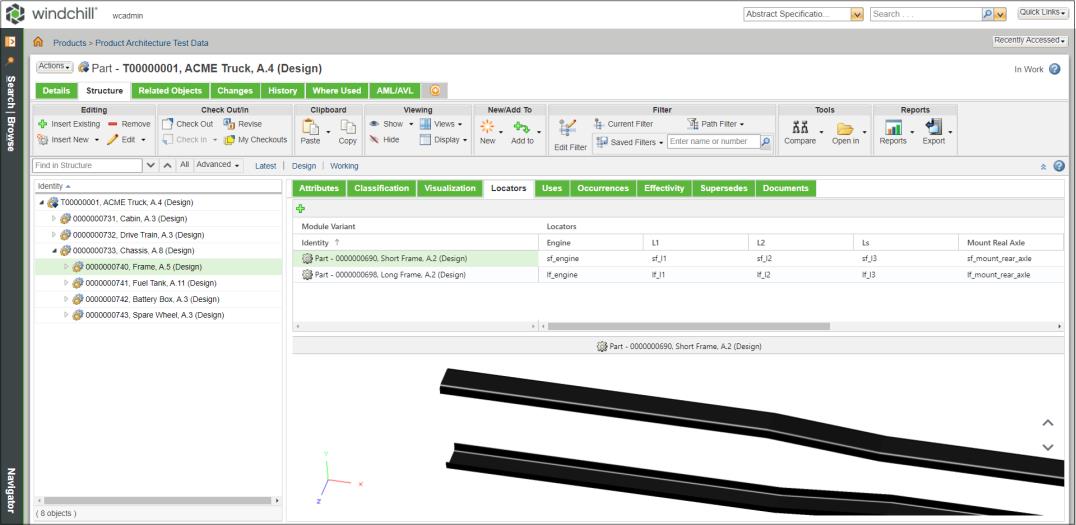
“定位器”选项卡中的可视表示
在“定位器”表格中选择模块变型后,选定模块变型的可视表示即显示在该表格下方的可视化面板中。在可视化面板中,可使用分别显示为向上和向下箭头的上一个和下一个操作来更新“定位器”表格中的选定模块变型。
为可配置模块创建定位器
先决条件:
• 要为可配置模块创建定位器,您必须具有对可配置模块的修改权限。
• 可配置模块不得由其他用户检出。
要为可配置模块创建定位器,请执行以下步骤:
1. 在“定位器”表格中单击  。随即打开“新建定位器”对话框。
。随即打开“新建定位器”对话框。
 。随即打开“新建定位器”对话框。
。随即打开“新建定位器”对话框。• 如果可配置模块已检入,则在单击“新建定位器”操作时,会自动检出可配置模块。 • 如果取消“新建定位器”对话框,则可配置部件将保持已检出状态。 |
2. 为定位器添加名称。
3. 单击“确定”。定位器即在表格中显示为新列。
通过将“工具栏操作说明”首选项设置为“是”,即可在工具栏中显示  “新建定位器”操作的名称。默认情况下,此首选项被设置为“否”。 “新建定位器”操作的名称。默认情况下,此首选项被设置为“否”。 |
重命名可配置模块的定位器
先决条件:
• 要重命名可配置模块的定位器,您必须具有对可配置模块的修改权限。
• 可配置模块不得由其他用户检出。
要重命名可配置模块的定位器,请执行以下步骤:
1. 在要重命名的定位器列中,从列标题操作菜单中选择“重命名”操作。“重命名”对话框随即打开。
• 如果可配置模块已检入,则在单击“重命名”操作时,会自动检出可配置模块。 • 如果取消“重命名”对话框,则可配置部件将保持已检出状态。 |
2. 更新定位器的名称。
3. 单击“确定”。列标题中的名称即会更新。
删除可配置模块的定位器
先决条件:
• 要删除可配置模块的定位器,您必须具有对可配置模块的修改权限。
• 可配置模块不得由其他用户检出。
要删除可配置模块的定位器,请执行以下步骤:
1. 在要删除的定位器列中,从列标题操作菜单中选择“删除”操作。“删除”确认对话框随即打开。
• 如果可配置模块已检入,则在单击“删除”操作时,会自动检出可配置模块。 • 如果取消“删除”对话框,则可配置部件将保持已检出状态。 |
2. 单击“确定”。定位器即被删除,且相应的列即从该表格中移除。
将模块变型坐标系映射到定位器
要将坐标系映射到模块变型,必须将坐标系指定为 CAD 设计中的定位器,以便在 Windchill 中使用。这样,Creo View 适配器便可转换坐标系信息,并在发布表示和查看模块变型时将其呈现于 Windchill。有关详细信息,请参阅 Creo View 帮助中心中的 Converting the Locator for the Platform Structure Visualization 主题。
可通过双击“定位器”表格中模块变型行与定位器列的相交单元格,将定位器映射到模块变型坐标系。这样便会将此单元格置于编辑模式下,此时您可以从 CAD 设计中显示的且在模块变型表示中定义的坐标系列表中进行选择。
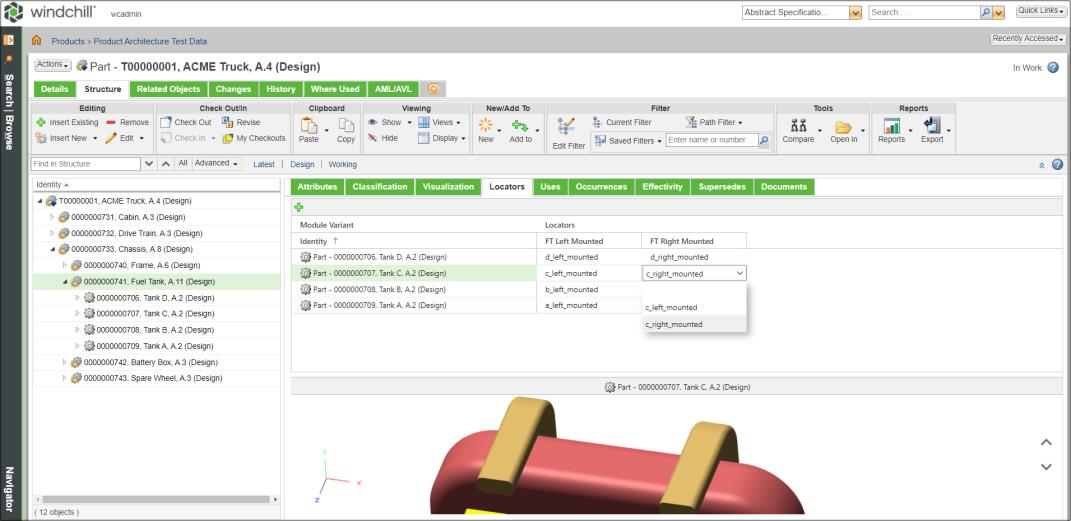
在查看“定位器”表格中已分配的坐标系时:
• 如果所选的单元格具有选定的坐标系,则相应的坐标系将在模块变型的可视表示中突出显示。
您不能在“定位器”表格中一次选择多个单元格。 |
• 如果在可视表示中选择坐标系,则“定位器”表格中将突出显示具有此选定坐标系的单元格。
在可视表示中,您可以选择坐标系并将其映射到现有定位器或新定位器。要完成此操作,请执行以下步骤:
1. 在模块变型的可视表示中,右键单击坐标系。随即显示右键单击操作菜单。
2. 选择“分配至新的定位器”操作或“分配至现有的定位器”操作。
◦ “分配至新的定位器”:可用于创建新的定位器,并将选定坐标系映射到该定位器。选择此操作后,随即打开“新建定位器”对话框,您可在其中定义定位器名称。新定位器在“定位器”表格中显示为新列,且选定的坐标系会被映射到定位器。
◦ “分配至现有的定位器”:可用于将选定的坐标系映射到现有定位器。将鼠标悬停在此操作上时,会显示现有定位器的列表。选择定位器后,坐标系会被映射到定位器,并显示在“定位器”表格中模块变型行和定位器列相交处的单元格中。
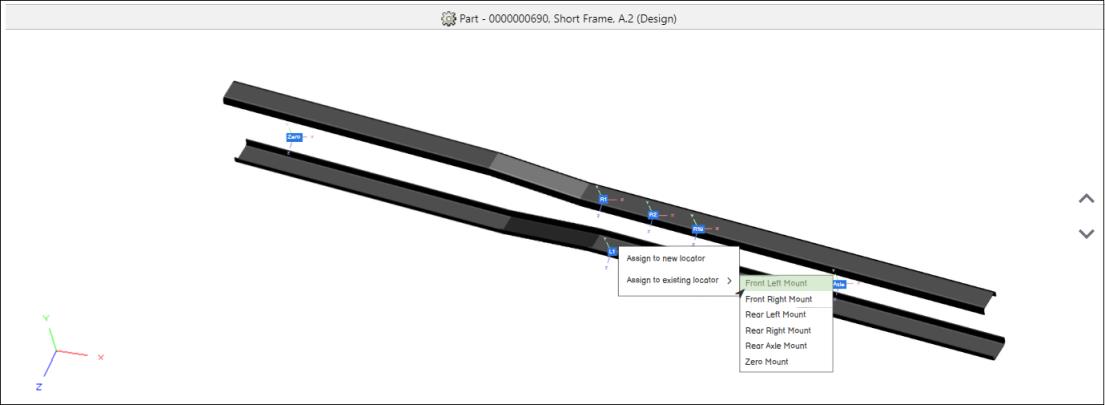
在可视表示中,如果在操作菜单中选择了一个定位器,且可配置模块未被检出,则系统会自动检出可配置模块。 |
在定位器选项卡中编辑可视化首选项
可通过按 Shift+P,在“定位器”选项卡中查看和编辑可视化首选项。随即打开查看器首选项窗口。根据需要在此窗口中进行更改,然后单击“确定”。对可配置部件的 3D 视图进行呈现时,可视化面板中会显示进度指示符。
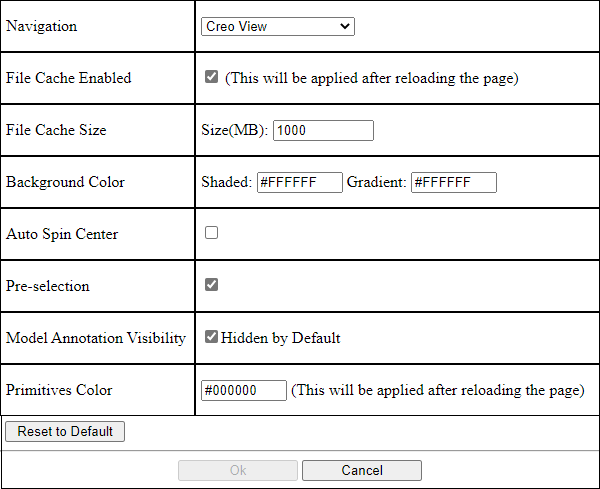
Creo View WebGL Preferences 窗口和部件选择中提供的 Pre-selection 功能在“定位器”选项卡的可视化面板中不受支持。 |